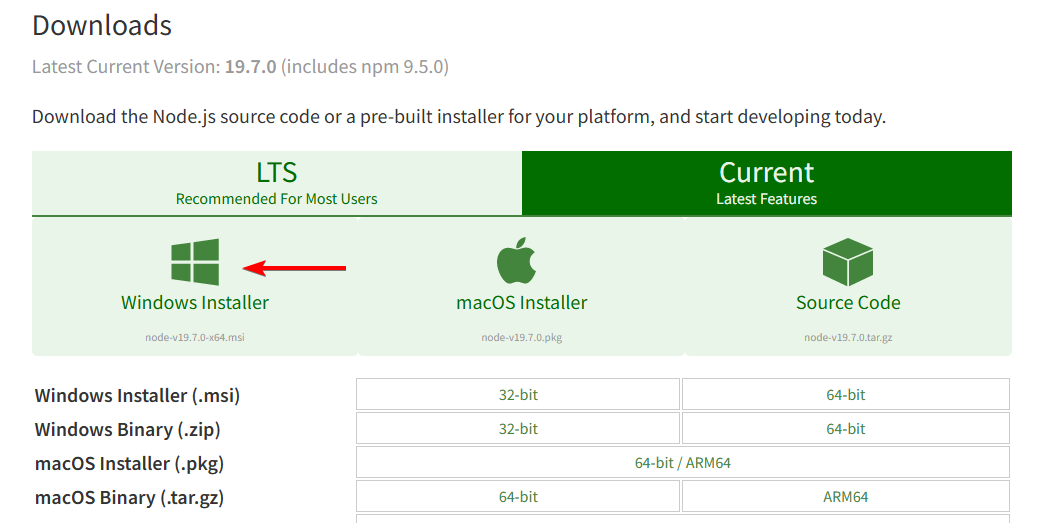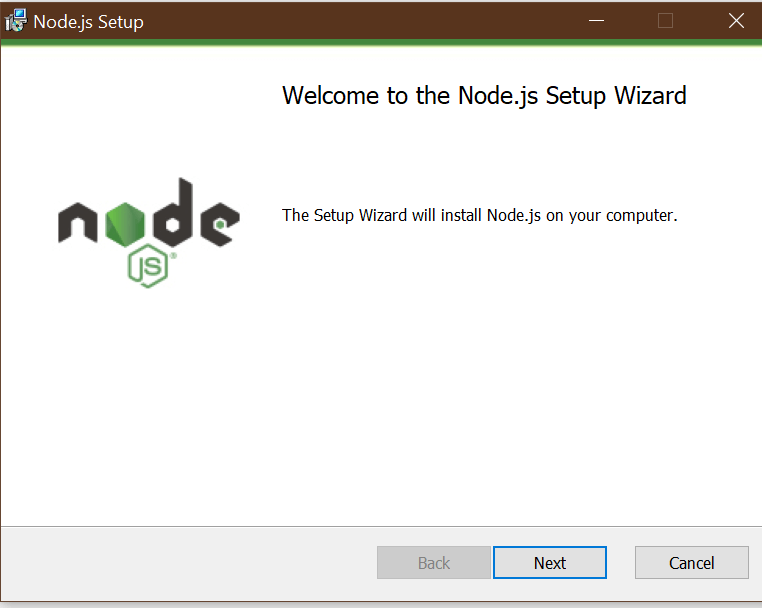Solución: Actualizar Node en Windows 64 bits Con Estos Pasos
3 min. read
Updated on
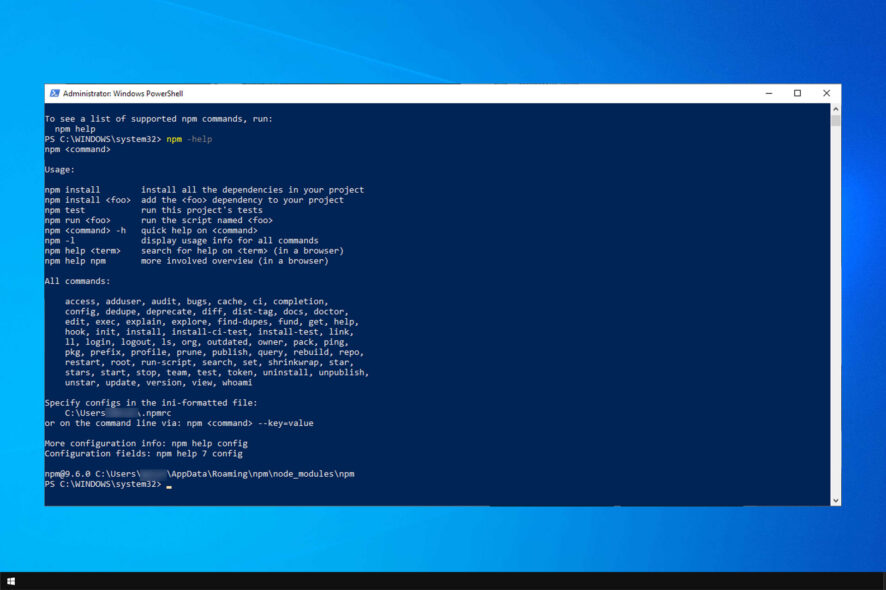
Node es un software muy popular para el desarrollo front-end, y para mantenerlo funcionando correctamente, es importante saber cómo actualizar Node correctamente en Windows.
Para asegurarte de que todo funcione correctamente, debes actualizar Node.js regularmente para obtener un rendimiento estable. En esta guía te mostraremos cómo actualizar Node JS en Windows, así que sigue leyendo.
¿Puedes actualizar Node desde la línea de comandos?
Sí, es posible actualizar Node en Windows desde la línea de comandos. Sin embargo, este método requiere que descargues e instales software adicional de GitHub para que funcione.
Además, antes de usar este método, debes eliminar todas las versiones de Node y luego instalarlas desde la línea de comandos. Esto se hace para evitar posibles problemas en tu PC.
¿Cómo actualizo Node a la última versión?
1. Actualizar Node.js con el instalador
- Abre la sección de descargas de Node.js.
- Selecciona el instalador para Windows para descargar la versión de 64 bits.
- También puedes descargar manualmente la versión de 32 bits.
- Una vez que se complete la descarga, haz doble clic para ejecutar el instalador.
- En el asistente de configuración de Node.js, haz clic en Siguiente.
- Acepta el acuerdo de licencia marcando la casilla y haz clic en Siguiente.
- Elige la carpeta de destino para instalar Node.js.
- Puedes personalizar el proceso de instalación de características en la ventana de configuración personalizada.
- Haz clic en Instalar para completar la instalación.
- Haz clic en Finalizar.
Puedes verificar la versión de Node.js con el comando node -v en la línea de comandos.
Si deseas actualizar la versión de Node en Windows, este es el método más sencillo para hacerlo. Aunque es simple, a veces pueden surgir problemas.
Si ocurre ese problema, siga el segundo método para actualizar Node en Windows usando NVM.
2. Actualizar la versión de Node en Windows con NVM
1. Visita la página de descarga de Windows NVM y descarga nvm-setup.exe.
2. Ejecuta el archivo de configuración y sigue las instrucciones en pantalla para completar el proceso.
3. Presiona el atajo de teclado de Windows key + X en tu teclado. Selecciona PowerShell (Admin) de la lista.
4. Ejecuta el siguiente comando nvm install node

5. Escribe nvm list available
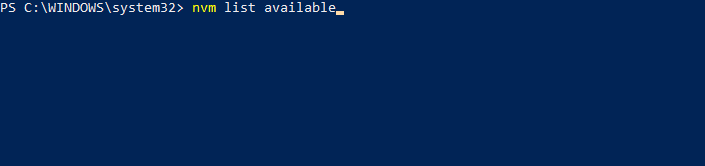
6. Escribe nvm use <version>
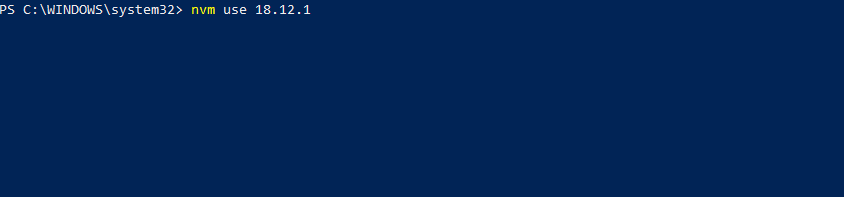
Después de seguir estos pasos, deberías poder actualizar Node a una versión específica y cambiar entre versiones fácilmente.
Node.js es un entorno de ejecución de JavaScript de código abierto y multiplataforma que te permite ejecutar código JavaScript fuera de un navegador web. Al ser un entorno de ejecución de JavaScript popular, Node.js recibe nuevas actualizaciones cada pocas semanas.
Si bien instalar estas actualizaciones puede no ser crítico poco después de su lanzamiento, en ocasiones, algunas funciones solo se pueden utilizar después de actualizar a versiones más nuevas.
Siguiendo los pasos del artículo, podrás actualizar la versión de Node en Windows fácilmente. Si eres fanático de Node, considera probar también Yarn. Tenemos una excelente guía sobre cómo instalar Yarn, así que asegúrate de consultarla.
Déjanos saber qué método utilizas para actualizar Node en tu PC en los comentarios.